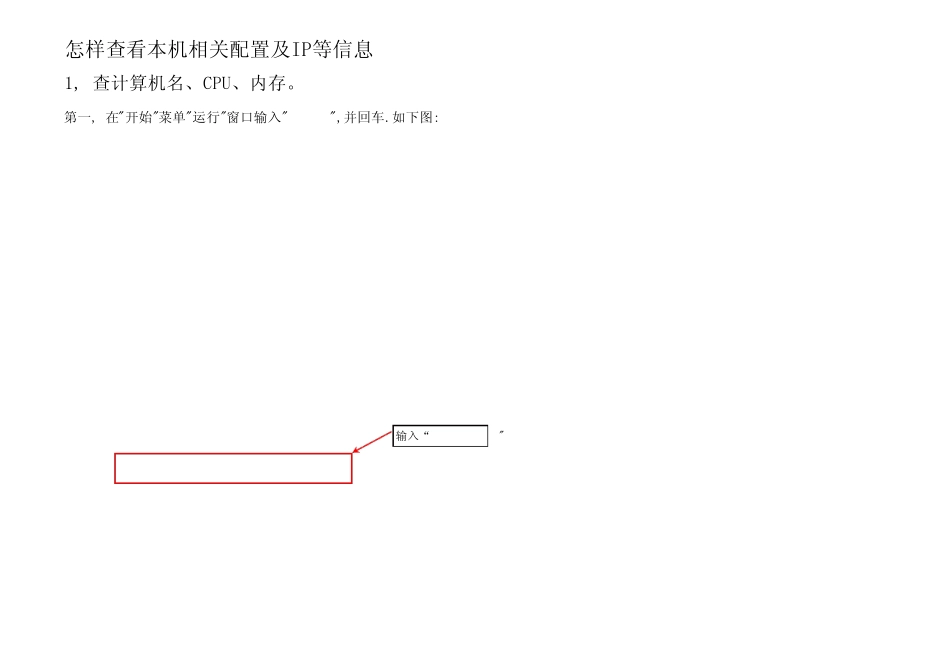怎样查看本机相关配置及IP等信息第一, 在"开始"菜单"运行"窗口输入"dxdiag",并回车.如下图:1, 查计算机名、CPU、内存。输入“dxdiag"第二, 弹出如下图,请点击"是".第三, 弹出下图,请看图上标识.这里就是你的计算机名这里就是你的CPU型号及频率这里就是你的内存大小2,查IP地址,DNS,网关,MAC地址,计算机名字。第一, 在"开始"菜单"运行"窗口输入"cmd",并回车.如下图:输入“cmd"第二, 弹出一黑色框,输入“ipconfig/all",如下图:输入“ipconfig/all"。注意:这里ipconfig与/all之间有无空格都可以第三, 回车后弹出如下图,显示有IP,MAC,DNS,网关等信息。见下图:计算机名MAC地址IP地址子网掩码网关DNS3,如何修改IP地址第一,点击桌面“网上邻居”右键,选择“属性”。第二,弹出如下图。第三, 点击“本地连接”右键,选择“属性”。第四, 弹出如下图。选择“Internet协议(TCP/IP)”后,点击“属性”。 “子网掩码(U)”“默认网关(D)”“首选DNS服务器(P)”与修改之前使用的一样。第六, 点击“确定”,直到完成。第五, 点选“使用下面的IP地址(S)”和“使用下面的DNS服务器地址(E)”前面的圆圈,并分别填入正确规划后的IP地址;4, 查看硬盘大小第一,点击桌面“我的电脑”右键,选择“管理”。如下图:第二,弹出如下框,点选“磁盘管理”,右边对应有磁盘大小。如下图:这里显示的是你的磁盘可用大小。此图为注意:此处有可能有两个或者更多的磁盘,请都记录下来。?第一, 在桌面上点击"我的电脑"右键,选择"属性".如下图:5, 如何修改计算机名字第二, 弹出如下框,并选择"计算机名"选项卡.如下图:选择此选项卡第三, 点击"更改",弹出如下框,并在计算机名下边的框输入规范的"计算名"和工作组项输入你所在分公司的组别(可是任意组别). 然后点击"确定".在此白色框中输入规范的计算机名在此输入你们自己工作组别第四, 弹出如下图,并点击"确定".第五, 点击"确定".如下图:第六, 点击"确定".如下图:第八, 点击"是".重新启动系统.第七, 点击"是".如下图: